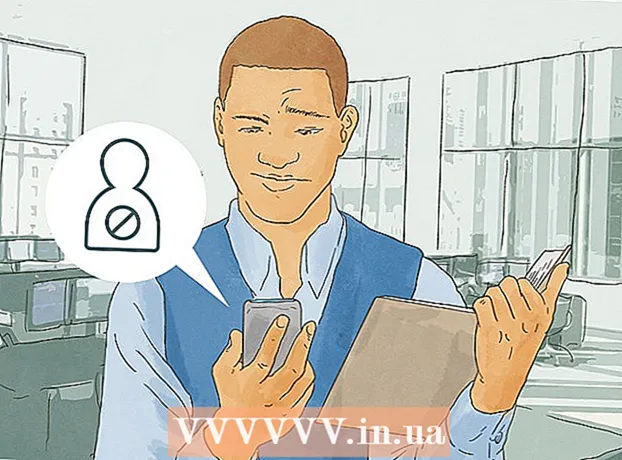Autor:
Ellen Moore
Dátum Stvorenia:
15 Január 2021
Dátum Aktualizácie:
1 V Júli 2024

Obsah
V systéme Windows XP existujú dva spôsoby odstránenia súboru alebo priečinka. Ak vyberiete súbor a stlačíte kláves Delete, alebo naň kliknete pravým tlačidlom myši a v ponuke vyberiete položku Odstrániť, súbor sa odošle do koša. Kôš obsahuje súbory a priečinky, ktoré boli odstránené z ich pôvodného umiestnenia; položky zostanú v koši, kým ho nevyprázdnite. To uľahčuje obnovu odstránených súborov.Výberom súboru a stlačením klávesov Shift + Delete alebo vyprázdnením koša sa súbory natrvalo odstránia a bude ťažšie ich obnoviť.
Kroky
Metóda 1 z 2: Obnovte súbory z koša
 1 Dvakrát kliknite na Kôš. Je na vašej ploche a je označený ikonou koša. Aj keď má kôš vlastnú špeciálnu funkciu, funguje ako bežný priečinok.
1 Dvakrát kliknite na Kôš. Je na vašej ploche a je označený ikonou koša. Aj keď má kôš vlastnú špeciálnu funkciu, funguje ako bežný priečinok.  2 Nájdite požadovaný súbor alebo priečinok. Ak je v koši veľa súborov, nájdite ten, ktorý potrebujete, ako v bežnom priečinku. Môžete tiež triediť obsah koša podľa názvu, veľkosti alebo dátumu úpravy. Kliknite pravým tlačidlom myši na požadovaný súbor a v ponuke vyberte položku „Obnoviť“. Súbor sa obnoví do priečinka, z ktorého bol odstránený.
2 Nájdite požadovaný súbor alebo priečinok. Ak je v koši veľa súborov, nájdite ten, ktorý potrebujete, ako v bežnom priečinku. Môžete tiež triediť obsah koša podľa názvu, veľkosti alebo dátumu úpravy. Kliknite pravým tlačidlom myši na požadovaný súbor a v ponuke vyberte položku „Obnoviť“. Súbor sa obnoví do priečinka, z ktorého bol odstránený.  3 Podržte kláves Control a kliknite na požadované súbory. Tým sa vyberie viac súborov naraz. Teraz otvorte ponuku Súbor a kliknutím na položku Obnoviť obnovte všetky vybraté súbory.
3 Podržte kláves Control a kliknite na požadované súbory. Tým sa vyberie viac súborov naraz. Teraz otvorte ponuku Súbor a kliknutím na položku Obnoviť obnovte všetky vybraté súbory.  4 Otvorte ponuku „Upraviť“. Kliknite na položku Vybrať všetko. Otvorte ponuku Súbor a kliknutím na Obnoviť obnovte všetky položky, ktoré sú v koši.
4 Otvorte ponuku „Upraviť“. Kliknite na položku Vybrať všetko. Otvorte ponuku Súbor a kliknutím na Obnoviť obnovte všetky položky, ktoré sú v koši.
Metóda 2 z 2: Obnovte natrvalo odstránené súbory
 1 Neukladajte nepotrebné súbory. Tiež nepoužívajte internet. Systém súbor natrvalo neodstráni, kým nepotrebuje miesto na disku, ale neexistuje spôsob, ako zistiť, kedy bude.
1 Neukladajte nepotrebné súbory. Tiež nepoužívajte internet. Systém súbor natrvalo neodstráni, kým nepotrebuje miesto na disku, ale neexistuje spôsob, ako zistiť, kedy bude.  2 Nájdite dobrý softvér na obnovu súborov. Napríklad WinUndelete alebo Recuva. Recuva ponúka základnú obnovu súborov zadarmo, zatiaľ čo WinUndelete je potrebné zakúpiť, aby ste získali prístup k úplnej obnove súborov. Recuva má tiež platenú verziu s ďalšími funkciami.
2 Nájdite dobrý softvér na obnovu súborov. Napríklad WinUndelete alebo Recuva. Recuva ponúka základnú obnovu súborov zadarmo, zatiaľ čo WinUndelete je potrebné zakúpiť, aby ste získali prístup k úplnej obnove súborov. Recuva má tiež platenú verziu s ďalšími funkciami.  3 Stiahnite si program na USB kľúč. Recuva a WinUndelete majú verzie, ktoré je možné zapisovať na jednotky USB a používať ich bez toho, aby ste museli do počítača inštalovať programy.
3 Stiahnite si program na USB kľúč. Recuva a WinUndelete majú verzie, ktoré je možné zapisovať na jednotky USB a používať ich bez toho, aby ste museli do počítača inštalovať programy. - Aby ste v budúcnosti zjednodušili proces obnovy súborov, odporúčame vám nainštalovať si do počítača aspoň jeden softvér na obnovu súborov.
 4 Nájdite odstránený súbor. Recuva hľadá podľa typu súboru a umiestnenia. WinUndelete vás vyzve na vyhľadávanie podľa názvu, dátumu, veľkosti a typu súboru.
4 Nájdite odstránený súbor. Recuva hľadá podľa typu súboru a umiestnenia. WinUndelete vás vyzve na vyhľadávanie podľa názvu, dátumu, veľkosti a typu súboru.  5 Obnovte odstránený súbor. Najprv vyberte priečinok, do ktorého bude odoslaný obnovený súbor. Odporúčame vám obnoviť súbor na inú jednotku, napríklad na jednotku flash, aby ste predišli prepísaniu súborov, ktoré sa pokúšate obnoviť.
5 Obnovte odstránený súbor. Najprv vyberte priečinok, do ktorého bude odoslaný obnovený súbor. Odporúčame vám obnoviť súbor na inú jednotku, napríklad na jednotku flash, aby ste predišli prepísaniu súborov, ktoré sa pokúšate obnoviť.
Tipy
- Pravidelne zálohujte pevný disk, aby ste mohli obnoviť zmazané súbory. Ak nič nepomôže, obnovte systém pomocou bodu obnovenia - tým sa však odstránia všetky zmeny, ktoré ste vykonali od vytvorenia bodu.